很多小伙伴在编辑文字文档的过程中经常会需要对文档进行一些特殊处理,让文档格式符合我们的需求,这些特殊处理使用Word中的工具都可以轻松实现。有的小伙伴需要按照标题将文档内容进行分页处理,这时我们只需要先使用Word中的“选择”工具,将所有标题都选中,然后右键单击标题,进入段落设置页面,再在换行和分页处理的页面中找到“段前分页”工具,勾选该工具并点击确定选项即可。有的小伙伴可能不清楚具体的操作方法,接下来小编就来和大家分享一下Word按标题另起一页的方法。

1、第一步,我们先在电脑中找到一个需要进行编辑的文字文档,然后右键单击选择“打开方式”,再点击“Word”选项

2、第二步,进入Word页面之后,我们在该页面中选中一个标题,然后在“开始”的子工具栏中打开“选择”选项,再在下拉列表中点击“选定所有格式类似的文本”选项

3、第三步,选中所有标题之后,我们对标题右键单击,然后在菜单列表中点击选择“段落”选项

4、第四步,进入“段落”页面之后,我们在该页面中点击“换行和分页”选项,再在该选项页面中勾选“段前分页”选项并点击确定即可

5、第五步,点击“段前分页”选项之后,我们就可以看到文章自动按照标题进行分页了

以上就是小编整理总结出的关于Word按标题另起一页的方法,我们在Word中打开一个文字文档,然后选中文档中的所有标题,再进入段落设置页面,点击“换行和分页”选项,然后在该选项页面中勾选“段前分页”选项即可,感兴趣的小伙伴快去试试吧。
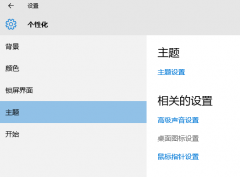 如何在桌面创建我的电脑win10英文版
如何在桌面创建我的电脑win10英文版
很多更新了win10系统的小伙伴想把我的电脑创建到桌面上,一般......
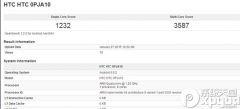 htc one m9跑分是多少?htc one m9跑分评测
htc one m9跑分是多少?htc one m9跑分评测
htc one m9跑分是多少呢?下文小编就为大家带来有关htc one m9跑分评......
 excel表格打开方式从wps改成office的教程
excel表格打开方式从wps改成office的教程
相信大家在遇到表格文件的编辑问题时,都会在excel软件中来解......
 iPhone13录制屏幕的教程
iPhone13录制屏幕的教程
用户在面对众多的手机种类时,会根据自己的使用习惯、手机性......
 原神怎样进入踏鞴砂秘境-原神踏鞴砂秘境
原神怎样进入踏鞴砂秘境-原神踏鞴砂秘境
原神怎样进入踏鞴砂秘境呢?原神游戏中的踏鞴砂秘境是2.0版本的......

WPS是很多小伙伴都在使用的一款文档编辑软件,在这款软件中,我们可以对文字文档进行各种编辑,还可以使用WPS中的工具来解决文字文档编辑过程中遇到的各种问题。有的小伙伴在使用WPS对文...

默认情况下,新建的Word文档背景都是单调的白色,如果需要,我们可以按下面的方法为其添加背景或水印。 执行格式背景,选用下列操作之一: 1.在颜色板内直接单击选择所需颜色。...

有的小伙伴常常需要对一些资料进行整理,那么就会使用到办公软件进行操作,通常情况下,大家常常使用的办公软件就是WPS,在该软件中进行编辑资料内容是非常方便的,如果你需要编辑的内...
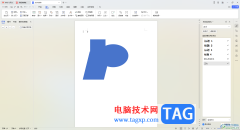
平时我们在使用WPS的过程中,常常会需要对文字文档进行编辑修改,在文字文档中进行图片的添加或者是设置思维导图等都是常见的操作,其中我们也可以在该文档中进行图形的插入,你可以根...

用户在遇到文档文件的编辑问题时,都会选择在word软件中来解决,这是因为word软件中的功能是很强大的,能够为用户带来许多的便利,而且用户根据需求来可以设置一些功能效果,以便简单轻...

word怎么把字倒过来呢?每当过春节的时候,家家户户都会买一些春节喜庆用品来装饰家里,比如:灯笼、墙纸、对联、倒福等等。本次教程就来教大家如何利用Word来制作倒福,自己动...
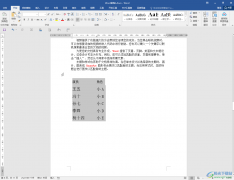
Word文档,Excel表格,PowerPoint演示文稿都是我们非常熟悉的办公软件,在使用这些软件进行办公时,我们还可以进行适当的相互转换。比如我们可以在Word文档中插入Excel表格,后续如果有需要可...

有些时候我们需要进行制作思维导图,将自己需要的一些学习知识点进行汇总成导图的样式,这样可以方便自己进行知识点的总结、巩固和查看,在WPS中是可以进行思维导图的窗口的,比如在...

有的小伙伴会使用WPS进行文档编辑操作,而在该软件中有一个域功能,该功能的作用可以方便我们引用需要的文件、页码以及当前时间等多种内容,你可以在文档的任何地方进行插入自己需要的...

Word 的查找替换功能,大家应该不陌生,它是 Word 中比较常用的编辑处理方法,我们不但可以用它来替换字体格式,还可以替换段落格式,以便快速修改文本内容或段落的格式而不是文本内容和...
打印文档时有时候会遇到一些打印问题。下面介绍了几种常出现的情况。...

在Word文档中如果有需要我们可以插入一些表格,方便我们录入和展示数据内容。比如我们可以在Word文档中插入三线表等等表格后进行数据的编辑等等。如果我们在Word文档中插入三线表后希望将...
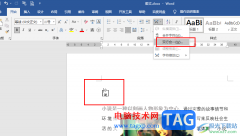
很多小伙伴在对文字文档进行编辑时都会选择使用Word程序,因为在Word程序中,我们可以对文字文档中的文字、段落、图片等各种内容进行编辑,功能十分的丰富。在使用Word程序编辑文字文档的...

Word转Excel的操作方法,有时候也会用Word来编辑表格。Word转Excel就是将Word中制作好的表格转成Excel表格,用Word编辑转成Excel的时候该要怎样转化呢?接下来就跟小编一起去看看Word转Excel的方法吧...

在Word文档中编辑文字内容时,如果是一些列表性的内容,或者是有条理的内容,我们可以为其添加一定的编号并设置想要的格式,这样可以方便后续进行查看。但是有的小伙伴发现自己的在W...